开源 Arkts 鸿蒙应用 开发(十五)自定义绘图控件--仪表盘
文章的目的为了记录使用Arkts 进行Harmony app 开发学习的经历。本职为嵌入式软件开发,公司安排开发app,临时学习,完成app的开发。开发流程和要点有些记忆模糊,赶紧记录,防止忘记。
相关链接:
开源 Arkts 鸿蒙应用 开发(一)工程文件分析-CSDN博客
开源 Arkts 鸿蒙应用 开发(二)封装库.har制作和应用-CSDN博客
开源 Arkts 鸿蒙应用 开发(三)Arkts的介绍-CSDN博客
开源 Arkts 鸿蒙应用 开发(四)布局和常用控件-CSDN博客
开源 Arkts 鸿蒙应用 开发(五)控件组成和复杂控件-CSDN博客
开源 Arkts 鸿蒙应用 开发(六)数据持久--文件和首选项存储-CSDN博客
开源 Arkts 鸿蒙应用 开发(七)数据持久--sqlite关系数据库-CSDN博客
开源 Arkts 鸿蒙应用 开发(八)多媒体--相册和相机-CSDN博客
开源 Arkts 鸿蒙应用 开发(九)通讯--tcp客户端-CSDN博客
开源 Arkts 鸿蒙应用 开发(十)通讯--Http-CSDN博客
开源 Arkts 鸿蒙应用 开发(十一)证书和包名修改-CSDN博客
开源 Arkts 鸿蒙应用 开发(十二)传感器的使用-CSDN博客
开源 Arkts 鸿蒙应用 开发(十三)音频--MP3播放_arkts avplayer播放音频 mp3-CSDN博客
开源 Arkts 鸿蒙应用 开发(十四)线程--任务池(taskpool)-CSDN博客
开源 Arkts 鸿蒙应用 开发(十五)自定义画布控件--仪表盘-CSDN博客
开源 Arkts 鸿蒙应用 开发(十六)自定义绘图控件--波形图-CSDN博客
推荐链接:
开源 java android app 开发(一)开发环境的搭建-CSDN博客
开源 java android app 开发(二)工程文件结构-CSDN博客
开源 java android app 开发(三)GUI界面布局和常用组件-CSDN博客
开源 java android app 开发(四)GUI界面重要组件-CSDN博客
开源 java android app 开发(五)文件和数据库存储-CSDN博客
开源 java android app 开发(六)多媒体使用-CSDN博客
开源 java android app 开发(七)通讯之Tcp和Http-CSDN博客
开源 java android app 开发(八)通讯之Mqtt和Ble-CSDN博客
开源 java android app 开发(九)后台之线程和服务-CSDN博客
开源 java android app 开发(十)广播机制-CSDN博客
开源 java android app 开发(十一)调试、发布-CSDN博客
开源 java android app 开发(十二)封库.aar-CSDN博客
推荐链接:
开源C# .net mvc 开发(一)WEB搭建_c#部署web程序-CSDN博客
开源 C# .net mvc 开发(二)网站快速搭建_c#网站开发-CSDN博客
开源 C# .net mvc 开发(三)WEB内外网访问(VS发布、IIS配置网站、花生壳外网穿刺访问)_c# mvc 域名下不可訪問內網,內網下可以訪問域名-CSDN博客
开源 C# .net mvc 开发(四)工程结构、页面提交以及显示_c#工程结构-CSDN博客
开源 C# .net mvc 开发(五)常用代码快速开发_c# mvc开发-CSDN博客
本章内容主要演示了如何使自定义控件,通过画布实现一个模拟车速表的应用。
1.工程结构
2.源码解析
3.图片资源
4.演示效果
5.工程下载网址
一、工程结构如下图,需要注意的是除了CanvasCom.ets文件为自定义控件以外,还需要用到2张图片,使用analog_clock_bg.png作为表盘背景,使用analog_clock_second_hand.png作为指针,可以很方便的自行修改表盘和指针。
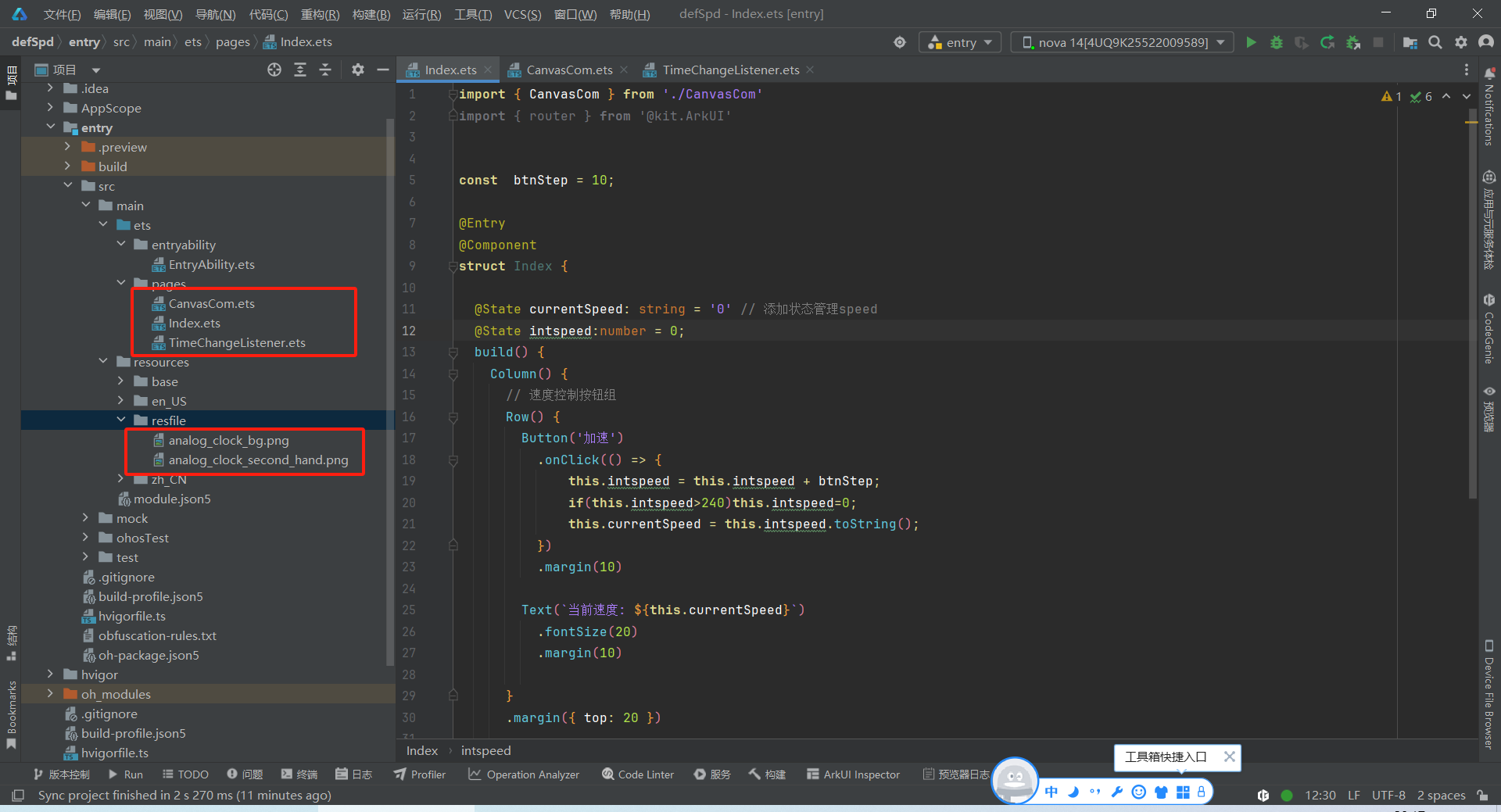
二、源码解析
2.1 index.ets
这是主页面组件,主要功能是:
提供一个加速按钮来控制速度,显示当前速度,嵌入CanvasCom组件来显示车速表
关键点:
使用@State装饰器管理当前速度(currentSpeed)和整型速度(intspeed)
点击"加速"按钮时,速度增加10,超过240后归零
将速度传递给CanvasCom组件作为属性
以下为代码
import { CanvasCom } from './CanvasCom'
import { router } from '@kit.ArkUI'const btnStep = 10;@Entry
@Component
struct Index {@State currentSpeed: string = '0' // 添加状态管理speed@State intspeed:number = 0;build() {Column() {// 速度控制按钮组Row() {Button('加速').onClick(() => {this.intspeed = this.intspeed + btnStep;if(this.intspeed>240)this.intspeed=0;this.currentSpeed = this.intspeed.toString();}).margin(10)Text(`当前速度: ${this.currentSpeed}`).fontSize(20).margin(10)}.margin({ top: 20 })// 或者直接嵌入使用CanvasCom({desc: '车速表',title: '时钟示例',speed: this.currentSpeed})}.width('100%').height('100%')}}
2.2 CanvasCom.ets
这是核心组件,实现了一个模拟车速表的功能,主要特点:
组件结构
接收desc、title和speed作为输入,使用@Watch装饰器监听_speed变化,触发表针移动,使用Canvas绘制车速表界面
表盘绘制:使用analog_clock_bg.png作为表盘背景,使用analog_clock_second_hand.png作为指针
速度映射:将速度值(0-240)映射到表盘角度(225°-45°),使用watchStart(225)和watchProp(180/160=1.125)进行线性映射
动画效果:
使用TimeChangeListener每200ms刷新一次界面
在timeChanged()方法中根据当前速度重绘指针位置
以下为代码
import { router } from '@kit.ArkUI';import { TimeChangeListener } from './TimeChangeListener';
import { BusinessError } from '@kit.BasicServicesKit';
import image from '@ohos.multimedia.image';// 常量定义
const ANGLE_PRE_SECOND = 1;
const CANVAS_SIZE = 250;
const CANVAS_ASPACTRADIO = 1;
const IMAGE_WIDTH = 10*3;
// 时钟图片名称
const CLOCK_BG_PATH = 'analog_clock_bg.png';
const CLOCK_SECOND_PATH = 'analog_clock_second_hand.png';const watchStart = 225;
const watchProp = 180/(200-40);@Entry
@Component
export struct CanvasCom {@State desc: string = '';@State title: string = '';@Prop speed:string ='0';// 2. 内部真正驱动绘制的状态@State @Watch('onSpeedChange') _speed: number =0;// 主要代码区域@State time: string = '';private settings: RenderingContextSettings = new RenderingContextSettings(true);private renderContext: CanvasRenderingContext2D = new CanvasRenderingContext2D(this.settings);private canvasSize: number = CANVAS_SIZE;private clockRadius: number = this.canvasSize / 2;private resourceDir: string = getContext(this).resourceDir;private clockPixelMap: image.PixelMap | null = null;private secondPixelMap: image.PixelMap | null = null;private timeListener: TimeChangeListener | null = null;onSpeedChange() {// 把 speed 映射到秒针角度//const second = this._speed ;const second = watchStart+ this._speed * watchProp;this.timeChanged(second);}onPageShow(): void {const params = router.getParams() as Record<string, string>;if (params) {this.desc = params.desc as string;this.title = params.value as string;// 移除 this.speed = params.value as string}}aboutToAppear(): void {//this._speed = Number(this.speed) || 245;this.init();}aboutToDisappear(): void {if (this.timeListener) {this.timeListener.clearInterval();}}// 生命周期:父组件传值变化aboutToUpdate(): void {}build() {Column() {// 顶部描述文本Text(this.desc).fontSize(30).fontWeight(FontWeight.Bold).margin(20)// 中间 CanvasCanvas(this.renderContext).width(this.canvasSize).aspectRatio(CANVAS_ASPACTRADIO).onReady(() => {this.paintTask();})// 底部时间文本Text(`当前速度: ${this.speed}`).fontSize(20).margin(20)}.width('100%').height('100%').justifyContent(FlexAlign.Center).alignItems(HorizontalAlign.Center)}/*** 初始化表盘和表针对应的变量,并首次绘制。*/private init() {const clockBgSource = image.createImageSource(this.resourceDir + '/' + CLOCK_BG_PATH);const secondSource = image.createImageSource(this.resourceDir + '/' + CLOCK_SECOND_PATH);// 创建表盘对应的PixelMap并绘制。let paintDial = clockBgSource.createPixelMap().then((pixelMap: image.PixelMap) => {this.clockPixelMap = pixelMap;this.paintDial();}).catch((err: BusinessError) => {console.log('打印错误信息')});// 创建秒针对应的PixelMap并绘制。secondSource.createPixelMap().then(async (pixelMap: image.PixelMap) => {await paintDial;//this.paintPin(ANGLE_PRE_SECOND * 10, pixelMap);this.paintPin(ANGLE_PRE_SECOND * watchStart, pixelMap);this.secondPixelMap = pixelMap;}).catch((err: BusinessError) => {console.log('打印错误信息')});}/*** 绘制模拟时钟任务*/private paintTask() {// 1.先将绘制原点转到画布中央this.renderContext.translate(this.clockRadius, this.clockRadius);// 2.监听时间变化,每秒重新绘制一次this.timeListener = new TimeChangeListener((hour: number, minute: number, second: number) => {this.renderContext.clearRect(-this.clockRadius, -this.clockRadius, this.canvasSize, this.canvasSize);this.paintDial();//this.timeChanged(15);//const initSecond = Number(this.speed) || 0;const initSecond = watchStart + watchProp * Number(this.speed);//this.timeChanged(initSecond % 60);this.timeChanged(initSecond );},);}/*** 时间变化回调函数*/private timeChanged(newSecond: number) {this.paintPin(ANGLE_PRE_SECOND * newSecond, this.secondPixelMap);}/*** 绘制表盘*/private paintDial() {this.renderContext.beginPath();if (this.clockPixelMap) {this.renderContext.drawImage(this.clockPixelMap,-this.clockRadius,-this.clockRadius,this.canvasSize,this.canvasSize)} else {console.log('打印错误信息')}}/*** 绘制表针*/private paintPin(degree: number, pinImgRes: image.PixelMap | null) {this.renderContext.save();const angleToRadian = Math.PI / 180;let theta = degree * angleToRadian;this.renderContext.rotate(theta);this.renderContext.beginPath();if (pinImgRes) {this.renderContext.drawImage(pinImgRes,-IMAGE_WIDTH / 2,-this.clockRadius /2,IMAGE_WIDTH,this.canvasSize / 2 );} else {console.log('打印错误信息')}this.renderContext.restore();}}
2.3 TimeChangeListener.ets
这是一个辅助类,用于定期触发回调:每200ms获取当前时间并回调,提供清理定时器的方法
以下为代码
// 回调声明
type TimeChangeCallback = (hour: number, minute: number, second: number,) => void;// 时钟刷新间隔
const REFRESH_INTERVAL = 200;export class TimeChangeListener {private onTimeChange: TimeChangeCallback;private intervalId: number = 0;constructor(onTimeChange: TimeChangeCallback) {// Store the callbacksthis.onTimeChange = onTimeChange;// Start the time checking loopthis.intervalId = setInterval(() => this.checkTime(), REFRESH_INTERVAL); // Check every second}private checkTime(): void {const now = new Date();const currentHour = now.getHours();const currentMinute = now.getMinutes();const currentSecond = now.getSeconds();// Check for second changeif (this.onTimeChange) {this.onTimeChange(currentHour, currentMinute, currentSecond);}}public clearInterval():void {clearInterval(this.intervalId);}
}
三、图片资源
analog_clock_bg.png

analog_clock_second_hand.png
![]()
四、演示效果
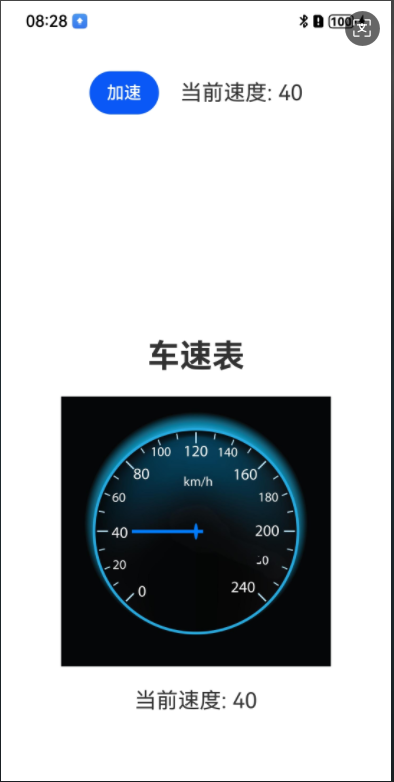
五、工程下载网址:https://download.csdn.net/download/ajassi2000/91681188
